Dans cet article, je vais vous dire comment réparer FIFA 23 EA Anti-Cheat“échec pendant le processus de mise à jour” et “le service a rencontré une erreur”.
Commençons !
Nous avons montré une vidéo de présentation à la fin de l’article pour une solution facile.
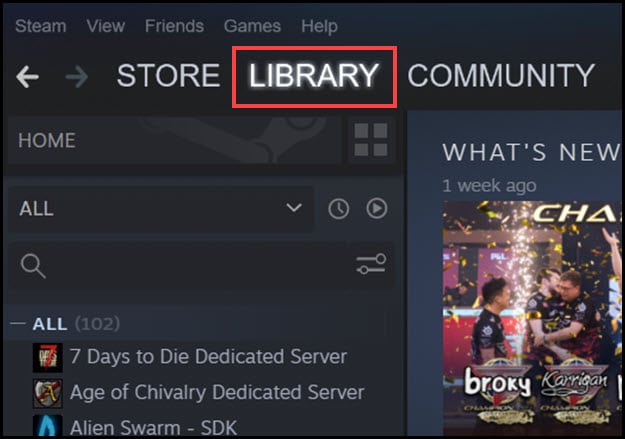
Comment réparer les erreurs anti-triche dans FIFA 23 ?
Les solutions répertoriées ci-dessous peuvent vous aider à résoudre l’erreur anti-triche.
1) Vérifiez L’intégrité des fichiers de jeu
C’est la première chose à faire. En vérifiant les fichiers du jeu, Steam ajoutera tous les fichiers de jeu manquants ou corrompus qui pourraient être à l’origine de ce problème.
Voici comment procéder :
Tout d’abord, vous devez ouvrir Steam et puis dirigez-vous vers Bibliothèque.
Ensuite, faites un clic droit sur FIFA 23 et sélectionnez Propriétés.
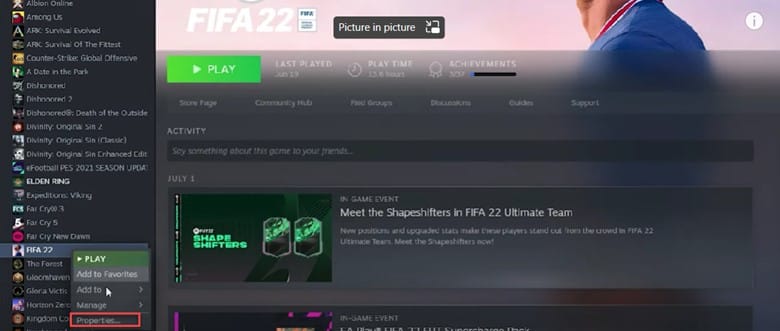
Maintenant, vous devrez cliquer sur l’onglet Fichiers locaux et sélectionnez l’option “Vérifier l’intégrité des fichiers du jeu”.
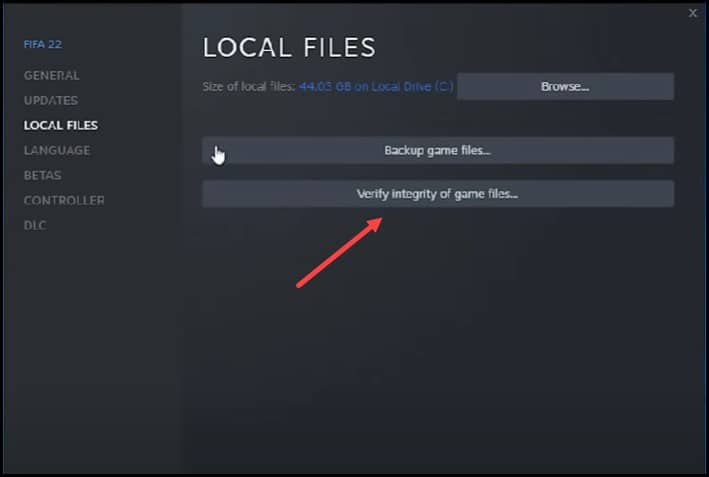
Enfin, attendez que Steam termine le processus de vérification, et une fois terminé, commencez à jouer au jeu.
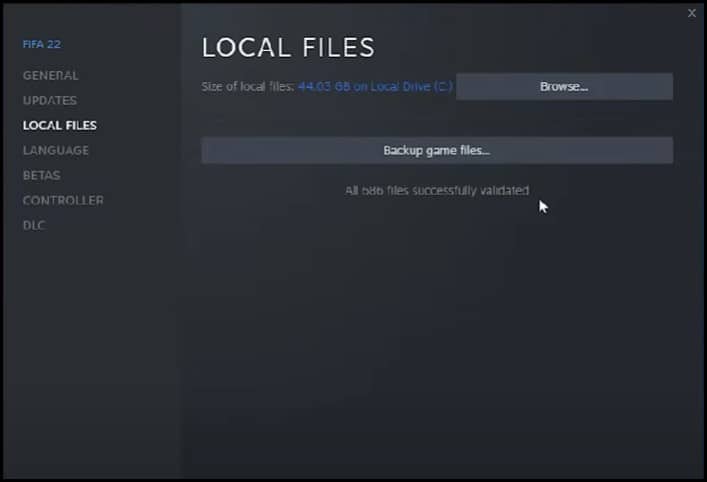
2) Réinstallez EA Anti-Cheat
Si la première solution n’a pas fonctionné, la réinstallation d’EA Anti-Cheat devrait résoudre le problème.
Voici comment procéder :
Tout d’abord, vous devez ouvrir le dossier d’installation de FIFA 23. Pour les utilisateurs de Steam, vous devez ouvrir la bibliothèque Steam, puis cliquer avec le bouton droit sur le jeu. Ensuite, sélectionnez l’option Gérer et cliquez sur Parcourir les fichiers locaux.
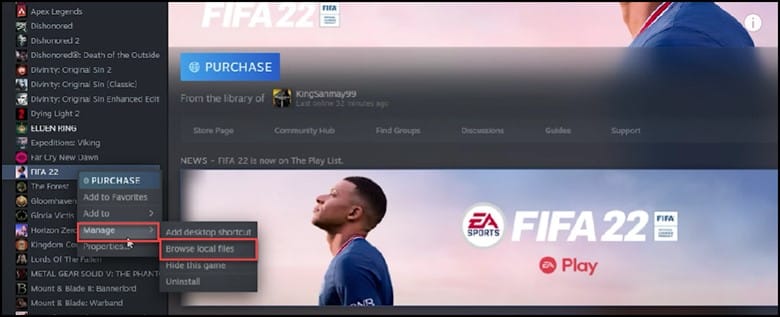
Maintenant, ouvrez le dossier Installer, suivi du dossier EA AntiCheat. Ensuite, faites un clic droit sur le programme d’installation EA AntiCheat et Exécuter en tant qu’administrateur.
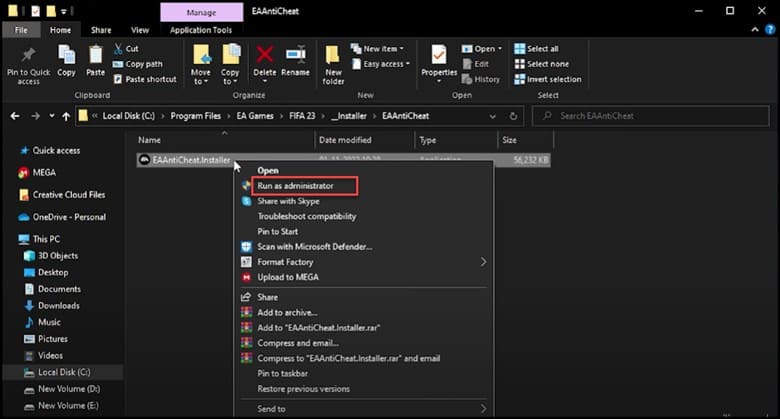
Sélectionnez FIFA 23 dans la liste déroulante et cliquez sur Désinstaller.
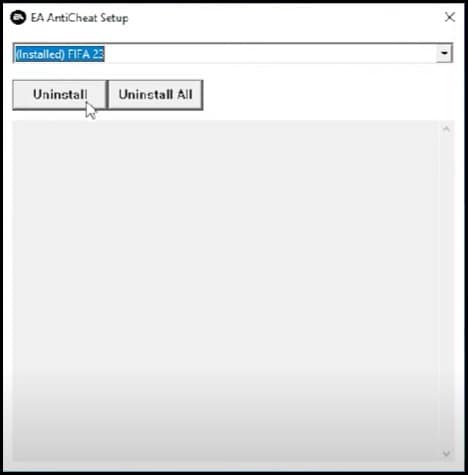
Après avoir terminé toute la procédure , cliquez sur l’option Installer.
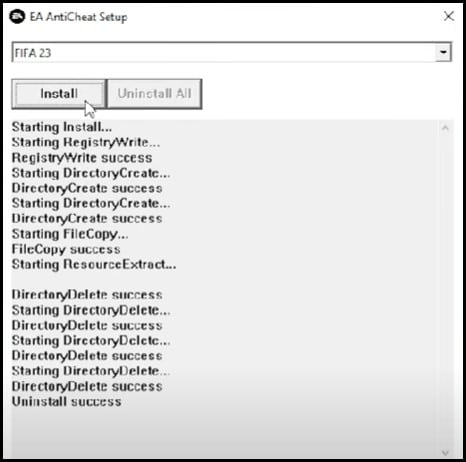
Enfin, une fois l’installation terminée, démarrez le jeu et vérifiez si le problème persiste.
3) Activer le démarrage sécurisé
Activer un démarrage sécurisé est une autre chose qui peut vous aider à résoudre le problème.
Voici comment vous pouvez faire it :
Tout d’abord, vous devez saisir Informations système dans le menu Démarrer, puis l’ouvrir.
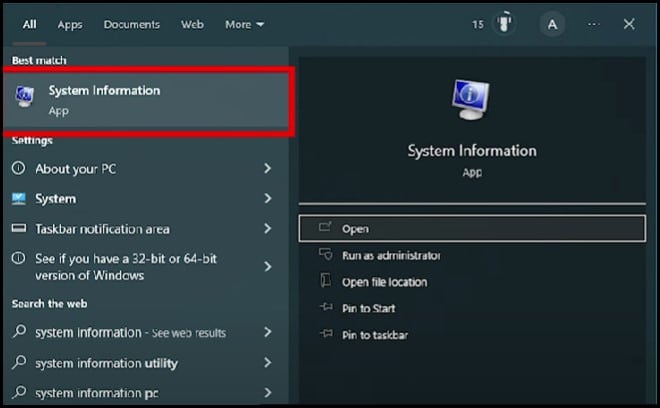
Suivant , vous devez vérifier l’état de démarrage sécurisé et voir s’il est activé.
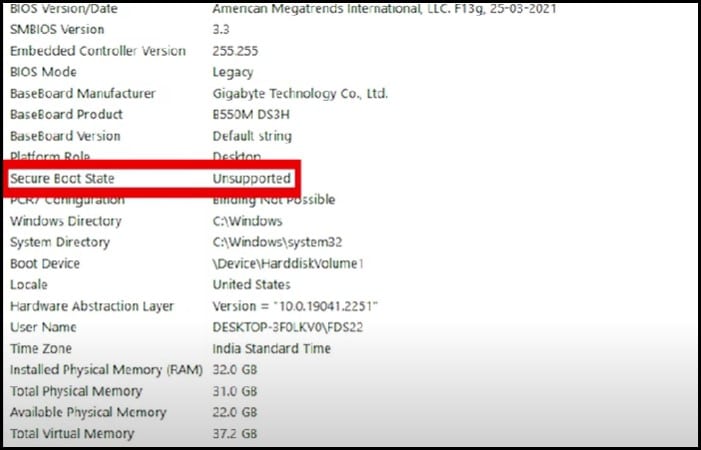
Si il est activé, puis passez à la solution suivante. Mais s’il est éteint, vous devrez ouvrir le BIOS et l’activer. Redémarrez votre PC et appuyez sur la touche BIOS pendant le démarrage pour entrer dans le BIOS. Désactivez la prise en charge de CSM pour déverrouiller l’option Secure Boot.
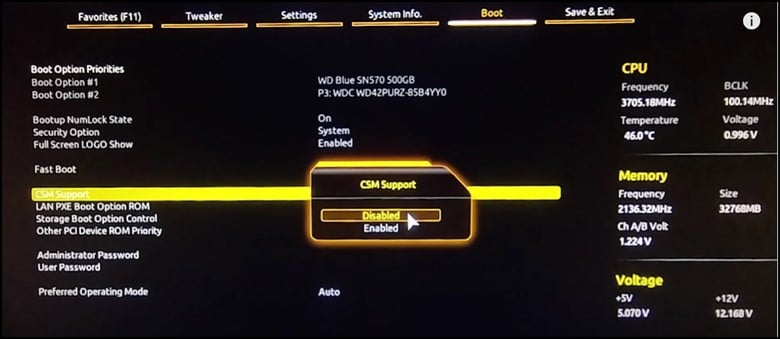
Activer le démarrage sécurisé et enregistrez et quittez le BIOS.
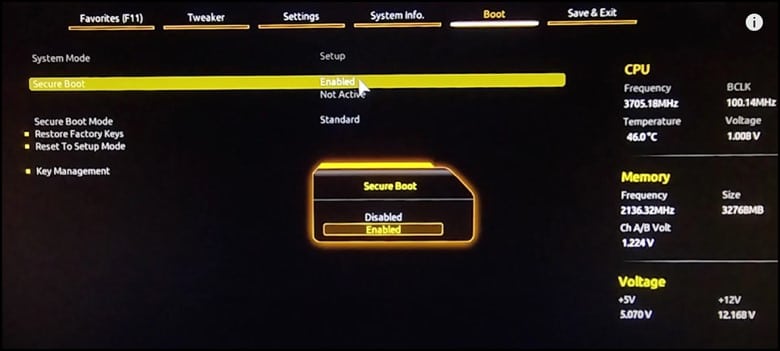
4) Ajoutez le jeu à la liste d’exclusion d’antivirus
Si vous avez un antivirus tiers, ajoutez le jeu à la liste blanche ou à la liste d’exclusion.
C’est une autre méthode qui peut vous aider à résoudre votre problème.
Pour ceux qui utilisent Windows Defender, voici comment procéder :
Tout d’abord, tapez Windows Security dans la barre de recherche, puis sélectionnez le meilleur résultat.
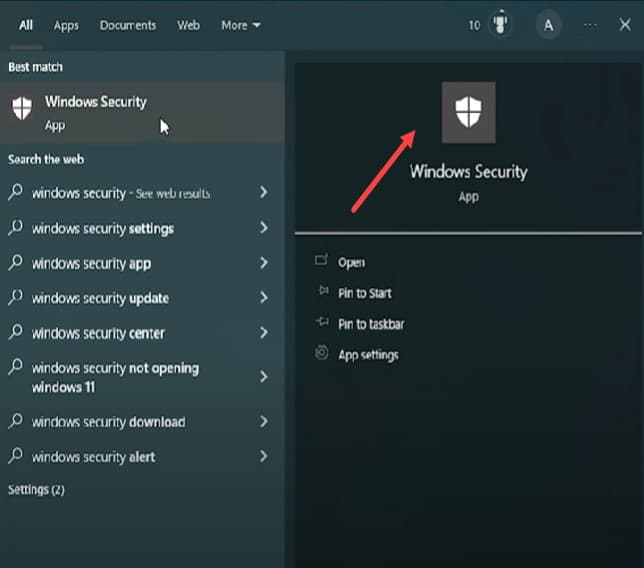
Suivant , sélectionnez Protection contre les virus et les menaces.
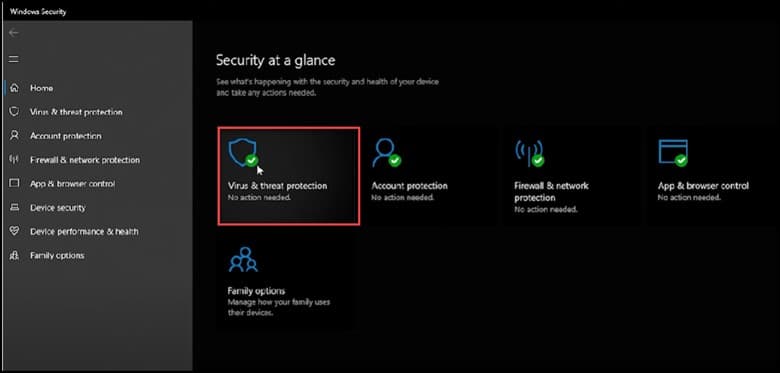
Faites défiler vers le bas, puis cliquez sur Gérer la protection contre les ransomwares.
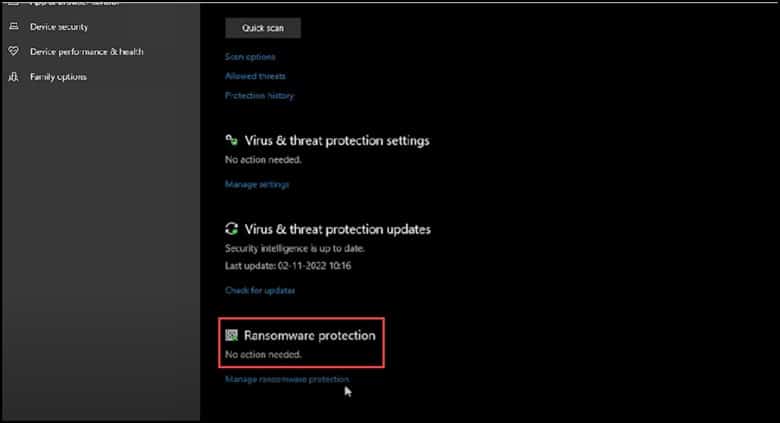
Cliquez sur Autoriser une application via l’accès au dossier du contrôleur puis sélectionnez Oui.
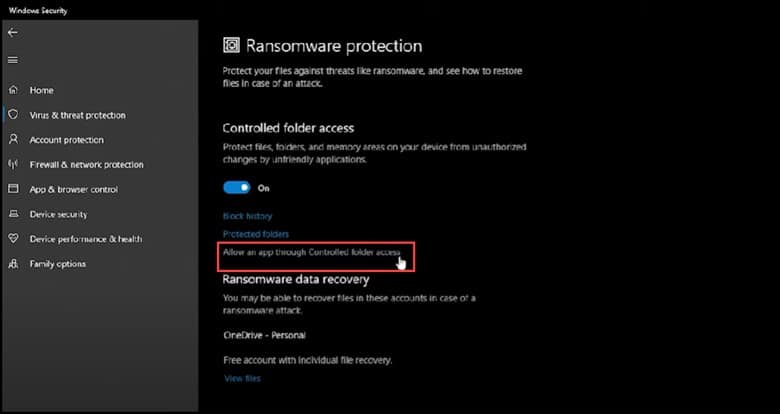
Maintenant, cliquez sur l’option Ajouter une application autorisée et accédez au dossier d’installation de FIFA 23 pour sélectionner le fichier exe.
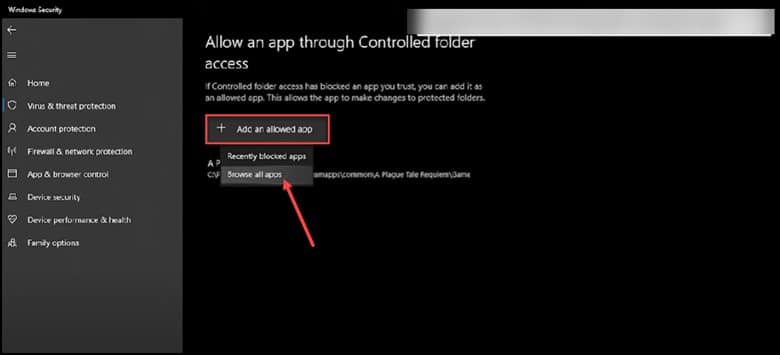
Si vous ne connaissez pas l’emplacement du dossier d’installation, ouvrez Steam et cliquez sur Bibliothèque. Faites ensuite un clic droit sur FIFA 23 et sélectionnez Gérer puis Parcourir les fichiers locaux.
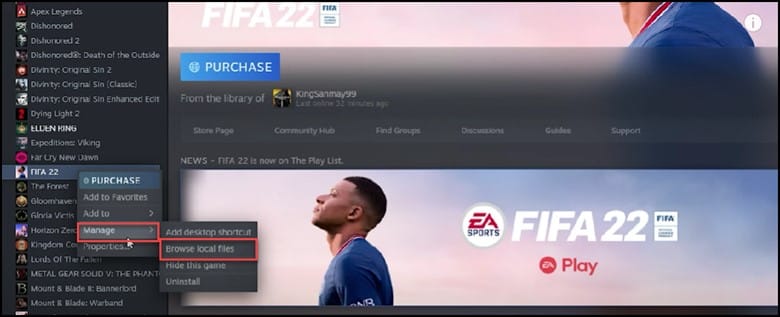
Enfin, vérifiez l’adresse du dossier d’installation et parcourez-le. Après avoir ajouté le jeu, lancez-le et voyez si le problème est résolu. Si le problème persiste, essayez de désactiver la bascule d’accès au dossier contrôlé à partir des paramètres de protection contre les ransomwares.
Essayez également les solutions données dans l’article EA AntiCheat a détecté une erreur de configuration inacceptable sur FIFA 23.
Récapitulation
Alors, c’est tout. Vous savez maintenant comment résoudre ce problème. Demandez-nous dans la section des commentaires si vous avez des questions concernant ce sujet.